已经有很长时间没有给大家推荐过 Windows 的软件了,这次来给大家安利一个体积小但是非常强大的小工具,能让你的电脑桌面定制出各种各样的界面风格出来。
Rainmeter 简介
在说起这个工具之前,我们来说说 Windows Vista 这个系统,Vista 虽然当年做的不是挺成功,不过那些特效和新颖的界面还是让用惯了 Windows XP 的用户看着有些耳目一新的,其中的桌面小部件这么个功能我当时就挺喜欢的,我在网上找了张当年 Vista 的截图,大家注意下右边的日历和时钟,就是桌面小部件:

类似的桌面小部件还有 CPU 监控,RAM 占用之类的,当初对我来说还挺好玩的,只不过这个功能后来好像慢慢的就没什么人玩了……
然后这个小部件也跟这次要说的 Rainmeter 有点关系,Rainmeter 是个定制桌面的工具,定制方法就是通过安装各种皮肤,给你的桌面增加各种各样的小工具,而且还不仅限于上图中的这种小工具,它同时也能把你的桌面做出一些很好玩的特效,比如让你的桌面下起樱花雨啊,桌面加入音频频谱啊之类的,自定义功能很强大。
说得再多,没图估计大家也体会不出来,所以我在网上找了几张定制完成之后的桌面效果图,大家可以看看:

三张图应该能让大家认识到这个小工具的用处了吧?不管是华丽的还是极简的 Windows 桌面,你都可以用 Rainmeter 来实现~
当然,如果你不是很想要这种高度自定义桌面,只是想装点好看的桌面小部件的话,Rainmeter 也能满足你,比如下图这种的系统监控类小部件做的人就挺多的:

只要你脑洞够多够大,DIY 出来一个非常个性的桌面完全不是问题。
不过话说回来,自定义功能强大也不是没有代价的,那就是要多折腾多学习,甚至还要看各种代码才能实现很多酷炫的玩法,普通用户的话我的建议还是找别人现成的皮肤用吧。_(:з)∠)_
PS:你们不要看我前面说 Vista 小部件就觉得这东西是根据 Vista 做出来的,实际上这个小工具出来的时间比 Vista 还早。
Rainmeter 简单使用
Rainmeter 本身使用起来倒没什么麻烦的,软件支持中文,也不存在看不懂的问题,但是呢因为各种功能实现都是需要自己安装皮肤额外弄的,对于新手来说这个工具刚上手可能不知道怎么装皮肤使用,所以我就针对这方面来简单说一下吧!
首先来说说皮肤的事,我们要知道上面那些截图里的桌面效果其实都是通过安装一个个皮肤实现的,这个皮肤是一个很宽泛的说法,它既可以说是一种特效模块,也可以说是一个桌面小部件,要我说的话皮肤就是实现某种桌面特效或者功能的软件附加模块或者组件,这么说大家应该会比较好理解些吧?
而 Rainmeter 中最重要的也就是这些各种各样的皮肤了,像上面的桌面截图,有的是安装了一整套皮肤做出来的,也有的是安装了好几个皮肤配合着一起使用实现的,我们要实现类似的效果,自然也需要安装皮肤,不然 Rainmeter 就只能是用自带的那几个桌面小部件了。
在安装好 Rainmeter 之后,我们首先要做的就是去网上找到你心仪的皮肤并下载下来,我这里推荐几个适合大家去找现成皮肤的地方:
- Rainmeter 中文论坛:https://bbs.rainmeter.cn/
- Rainmeter 中文贴吧:https://tieba.baidu.com/f/good?kw=rainmeter
- Rainmeter Reddit 讨论串:https://www.reddit.com/r/Rainmeter
- DeviantArt 分区:https://www.deviantart.com/rainmeter/
上面这些地方是现在网上比较热门的分享 Rainmeter 皮肤的地方了,国内的分享渠道比较大的我就知道这两个,然后 bilibili 上也有些 UP 主会分享,国外的话还有类似国内这样的论坛,因为我没进去看过所以就没提,要是想找更多渠道的话可以直接搜索关键词“rainmeter skins”。
找到喜欢的皮肤后,先下载下来保存好,然后皮肤资源如果是压缩包的话,除非作者有特殊说明,一般把安装包里的东西解压到 Rainmeter 安装目录下的 Skins 文件夹里就行了。如果是一个以 .rmskin 这样的后缀结尾的文件,可以直接双击打开,皮肤会自动安装。另外这里额外提一下便携版的 Rainmeter,因为便携版不会自动关联.rmskin 文件格式,所以还需要手动选择用安装目录下的 SkinInstaller 程序打开安装,这点要注意一下。
安装完成之后,打开 Rainmeter 的皮肤管理界面,选择刷新全部,然后根据自己的情况在界面右边的文件夹列表里选择要用的皮肤所在文件夹打开,点击其中的以.ini 结尾的文件加载就可以了:
上图中 2 处实际上是我在加载一个桌面频谱皮肤的设置界面,严格来说不是在加载频谱皮肤本身,嘛反正加载皮肤也是这个样子的,除了这个标记之外其它的都没毛病。然后加载之后就可以在桌面上看到效果了,接下来就看你想怎么摆放怎么自定义咯~
如果你动手能力强的话,或者有些皮肤的自定义功能需要你自己改代码的话,可以点击上图 3 那个加载旁边的编辑按钮,随后会给你定位到皮肤所在文件处,打开其中的 .ini 文件就能对皮肤的各种功能进行编辑了。改完之后,记得先保存修改后的文件并再次刷新一下皮肤(桌面上选择相应的模块刷新或者 1 所示地方刷新皆可),不然很可能是看不到变化的。
好了就给大家说这么多啦,因为 Rainmeter 主要就是围绕着各种皮肤的安装使用调教来达到美化桌面效果的,其它部分貌似要注意的地方不是很多,所以使用介绍最后就只额外提醒下那些用的是绿色版或者便携版程序的用户,记得给程序加个自启动~
如果你是大佬对于自制皮肤这部分感兴趣的话,可能还需要了解下官方的说明文档,我这里也贴一下地址:https://docs.rainmeter.net/
软件信息
软件名称:Rainmeter
作者:Rainmeter Project(?)
支持平台:Windows 7 及以上版本的系统
当前版本:4.4 beta release (revision 3404)(截止至:20200930 时),最新的 beta 版
支持语言:多语言支持,支持简体中文和繁体中文
开源协议:GPL-2.0
开源地址:https://github.com/rainmeter/rainmeter
工具下载:https://github.com/rainmeter/rainmeter/releases
个人备份(版本:4.4 beta release (revision 3404),备份于:20200930):
PS:关于上面说到的 Rainmeter 绿色版和便携版,实际上是因为 Rainmeter 的安装包本身就是个压缩包,完全可以直接通过解压软件解压后来运行,所以才会在上面说的,不在意的话直接安装运行就是了。
最后的 PS:文章特色图片出处:https://www.deviantart.com/darkeagle2011/art/ALIENS-562433674 本来不想直接用文章里面的桌面截图当特色图片的,但是这个图感觉比较有代表性,所以就直接用来当特色图片啦,希望作者不会介意……_(:з)∠)_
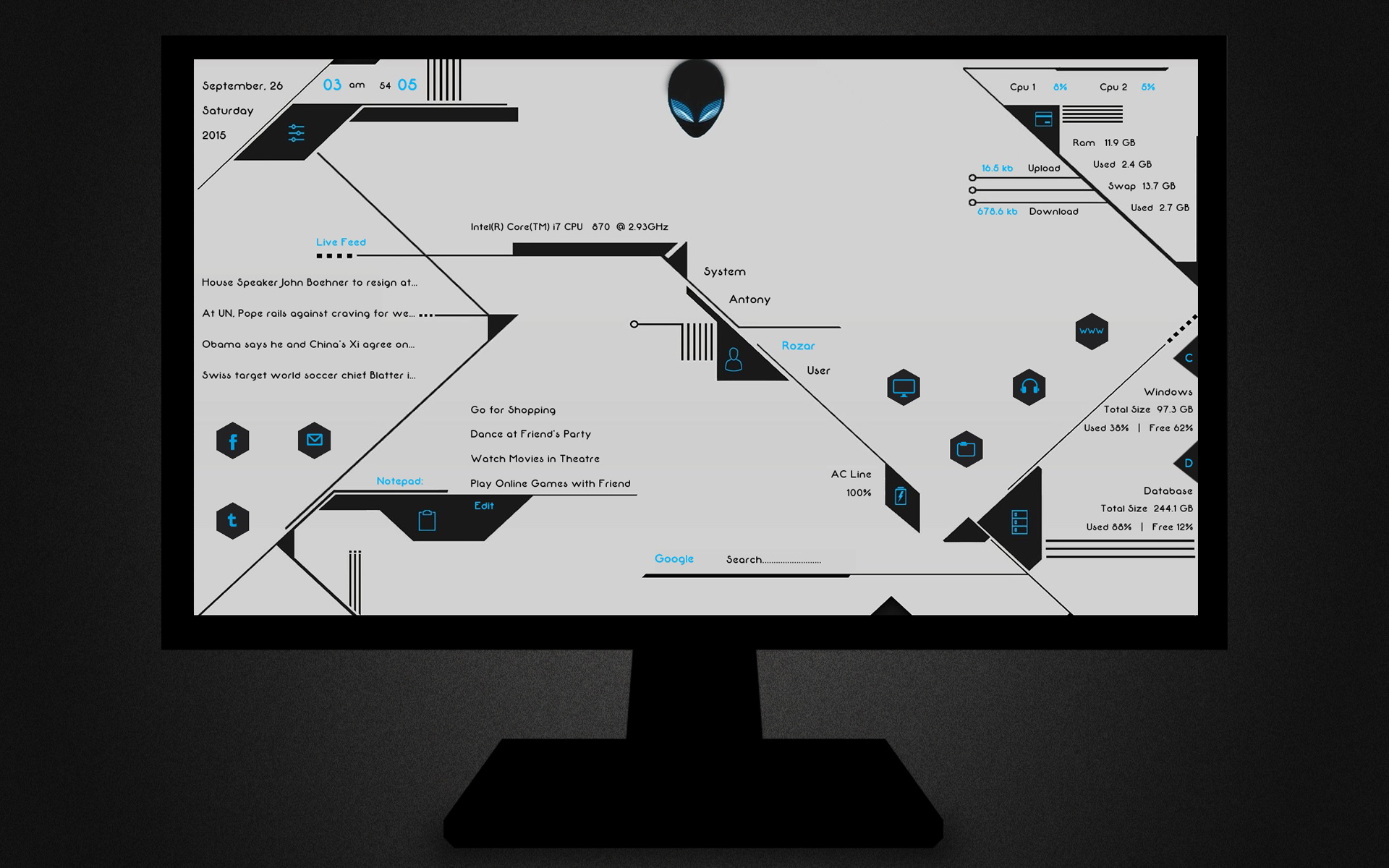


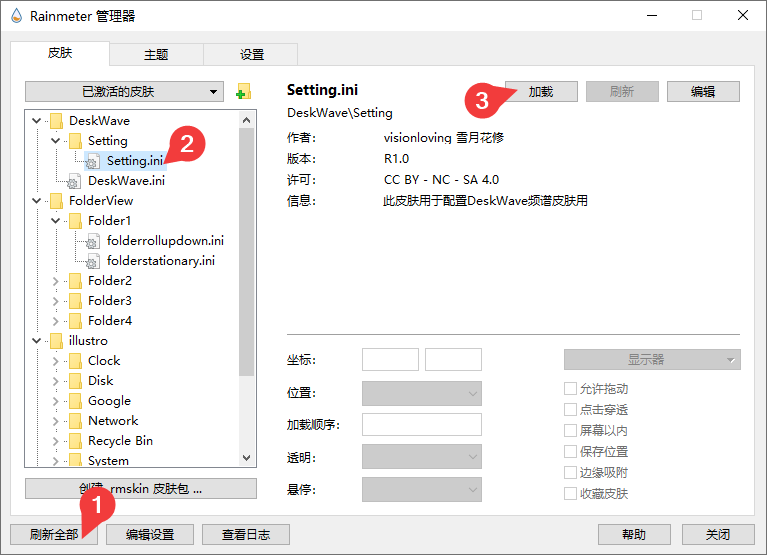

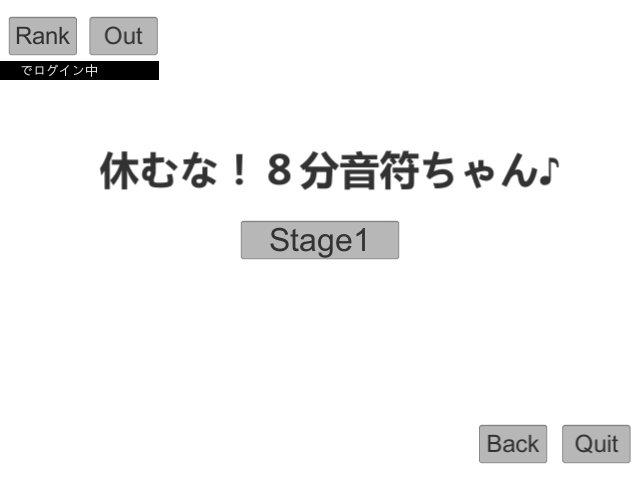




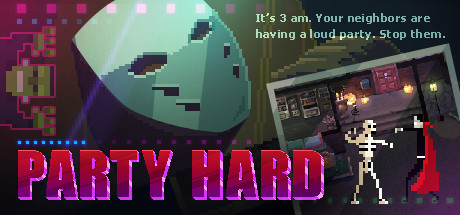


我一开始也是用雨滴的,后来还是发现Wallpaper Engine更适合我这种老色批(大雾),虽然没有雨滴这么自由就是了︿( ̄︶ ̄)︿
动态壁纸要单靠雨滴来做还是挺麻烦的吧?我感觉雨滴和 Wallpaper Engine 配合着一起用最好了。